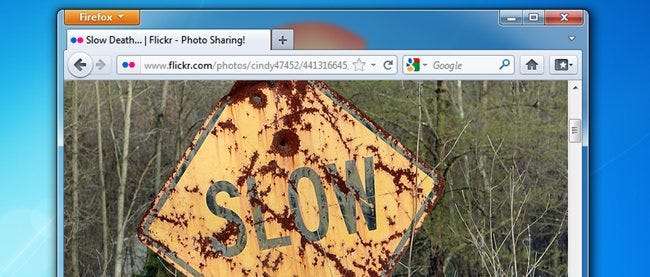
Haben Sie bemerkt, dass Ihr normalerweise schneller Firefox-Browser langsamer wird oder sogar abstürzt? Unnötige Plugins, Erweiterungen und sogar das Durchsuchen von Daten können Ihren Browser zum Crawlen verlangsamen oder zum Absturz bringen. Hier erfahren Sie, wie Sie das Problem beheben können.
Wir zeigen Ihnen, wie Sie Firefox beschleunigen können, indem Sie Plugins und Erweiterungen deaktivieren und die Browserdaten löschen.
Bild von cindy47452
Plugins deaktivieren
Mithilfe von Plugins kann Firefox Internetinhalte wie Flash, Silverlight, Java und Office verwalten. Es gibt wahrscheinlich viele installierte Plugins, die Sie nicht benötigen. Da sie den Browser verlangsamen können, können Sie diejenigen deaktivieren, die Sie nicht verwenden.
HINWEIS: Plugins können nicht gelöscht oder deinstalliert, sondern nur deaktiviert werden. Eine Ausnahme wäre ein Plugin, das als Teil einer Erweiterung installiert wurde und Sie die Erweiterung deinstallieren. Dann wird das Plugin automatisch entfernt.
Um ein Plugin in Firefox zu deaktivieren, klicken Sie auf die Schaltfläche Firefox und wählen Sie Add-Ons aus dem Dropdown-Menü.
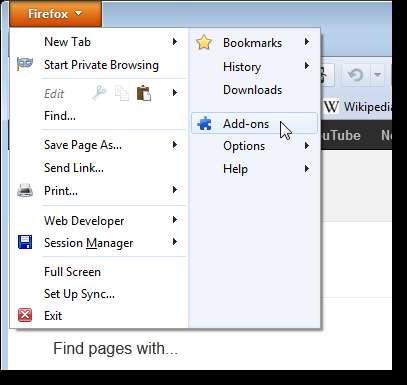
Der Add-On-Manager wird auf einer neuen Registerkarte geöffnet. Klicken Sie links auf der Registerkarte auf die Registerkarte Plugins. Klicken Sie für jedes Plugin, das Sie deaktivieren möchten, auf die entsprechende Schaltfläche Deaktivieren.

Die deaktivierten Plugins werden ausgegraut angezeigt und die Schaltfläche Deaktivieren wird zu einer Schaltfläche zum Aktivieren, mit der Sie das Plugin bei Bedarf wieder aktivieren können.
HINWEIS: Alle deaktivierten Plugins werden an das Ende der Liste der Plugins verschoben.

Sie sollten sicher sein, fast jedes Plugin zu deaktivieren, mit Ausnahme von Flash, das auf vielen Websites im Web verwendet wird.
Erweiterungen deaktivieren
Sie können Firefox durch die Verwendung von Erweiterungen alle Arten von zusätzlichen Funktionen hinzufügen, z. B. Erweiterungen zum Blockieren von Werbung, Herunterladen von Videos, Integrieren in Websites sozialer Netzwerke, Verbessern der Firefox-Funktionen und sogar Hinzufügen von Funktionen, die in anderen Browsern verfügbar sind. Je mehr Erweiterungen Sie installieren, desto langsamer kann Firefox werden. Um Firefox zu beschleunigen, können Sie Erweiterungen deaktivieren, ohne sie deinstallieren zu müssen. Auf diese Weise können Sie sie einfach wieder aktivieren, wenn Sie sie verwenden möchten.
Um eine Erweiterung zu deaktivieren, klicken Sie links im Add-On-Manager auf die Registerkarte Erweiterungen. Wenn Sie den Add-On-Manager nach dem Deaktivieren der Plugins geschlossen haben, öffnen Sie ihn erneut, wie weiter oben in diesem Artikel beschrieben. Suchen Sie die Erweiterung, die Sie deaktivieren möchten, und klicken Sie rechts neben der Beschreibung auf die Schaltfläche Deaktivieren.
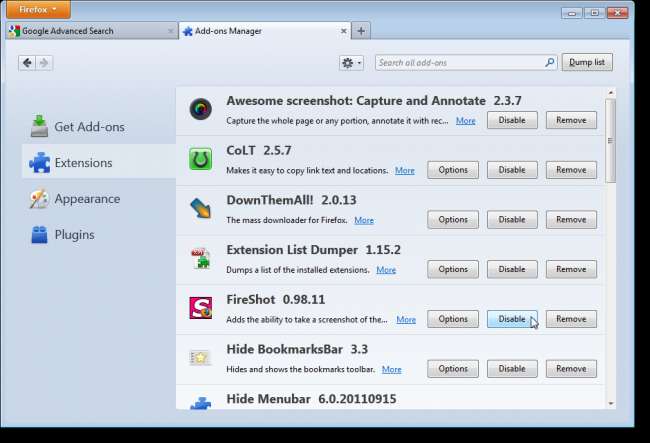
Bei den meisten Erweiterungen müssen Sie Firefox neu starten, um deaktiviert zu werden. Wenn Sie eine Neustartmeldung erhalten, wie in der folgenden Abbildung gezeigt, klicken Sie auf den Link Jetzt neu starten.
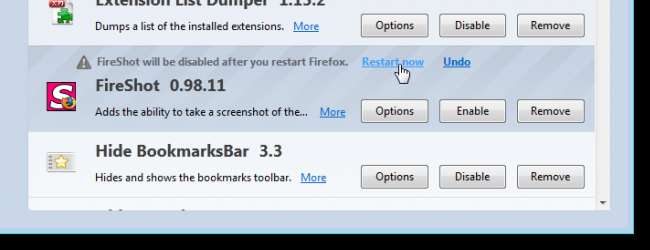
Die deaktivierten Erweiterungen sind abgeblendet und die Deaktivierungsschaltflächen werden zu Aktivierungsschaltflächen, mit denen Sie Erweiterungen jederzeit wieder aktivieren können. Beachten Sie, dass die Optionstaste für deaktivierte Erweiterungen nicht verfügbar ist. Alle deaktivierten Erweiterungen werden an das Ende der Erweiterungsliste verschoben.
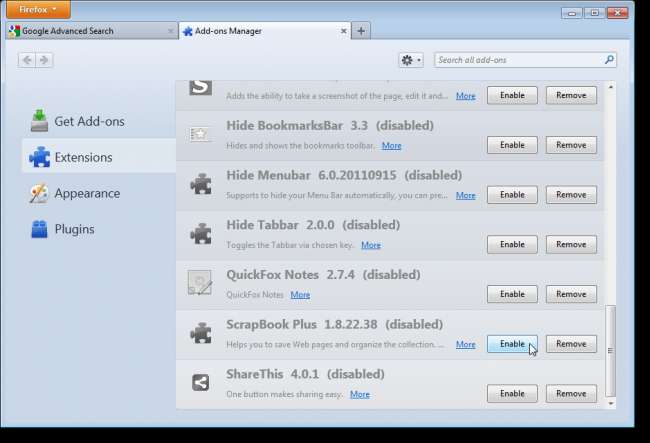
Uninstall Plugins
Wie bereits erwähnt, können Plugins zumindest in Firefox nicht einfach manuell manuell deinstalliert werden. Die meisten Plugins verfügen jedoch über eigene Deinstallationsprogramme. Siehe die plugins article Informationen zur Deinstallation verschiedener gängiger Plugins finden Sie auf der Firefox-Hilfeseite. Wenn ein Deinstallationsprogramm für ein bestimmtes Plugin nicht funktioniert, gibt es eine Möglichkeit dazu Plugin manuell deinstallieren .
Erweiterungen entfernen
Wenn Sie eine Erweiterung vollständig entfernen möchten, öffnen Sie den Add-On-Manager. Wenn er noch nicht geöffnet ist, klicken Sie auf die Registerkarte Erweiterungen und suchen Sie die zu entfernende Erweiterung in der Liste. Klicken Sie auf die Schaltfläche Entfernen. Wenn die Neustartmeldung über dem Erweiterungstitel angezeigt wird, klicken Sie auf den Link Jetzt neu starten, um den Entfernungsvorgang abzuschließen.
HINWEIS: Sie können eine Erweiterung auch dann entfernen, wenn sie deaktiviert ist.
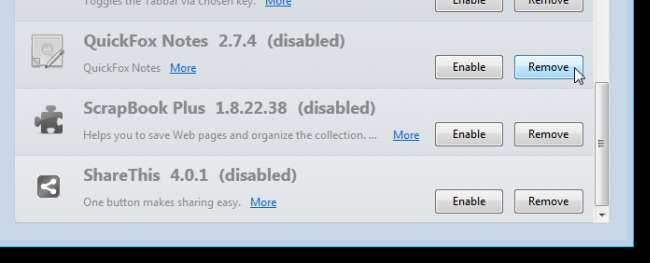
Browserdaten löschen
Firefox verfolgt die von Ihnen besuchten Websites, heruntergeladene Dateien, Suchanfragen, Formulardaten, Cookies und mehr. Alle diese Daten werden in der Verlaufsdatenbank gesammelt, und diese Datenbank kann sehr groß werden. Es gibt verschiedene Möglichkeiten, Ihre Browserdaten aus der Datenbank zu löschen.
Löschen Sie alle Ihre Browserdaten
Klicken Sie auf die Schaltfläche Firefox und wählen Sie Verlauf |, um Ihre Browserdaten für einen bestimmten Zeitraum für alle Ihre Browsing-Aktivitäten zu löschen Löschen Sie den aktuellen Verlauf aus dem Dropdown-Menü.
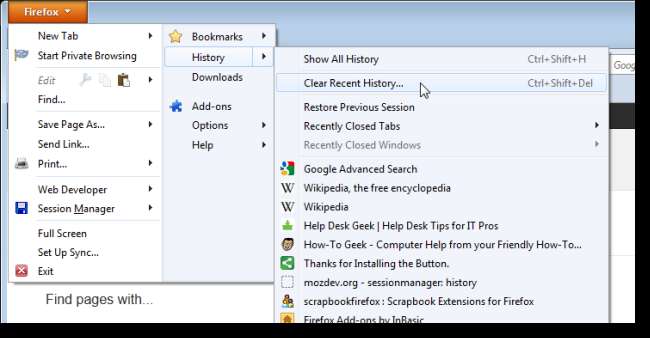
Klicken Sie im Dialogfeld Zuletzt verwendeten Verlauf auf den Abwärtspfeil links neben Details.
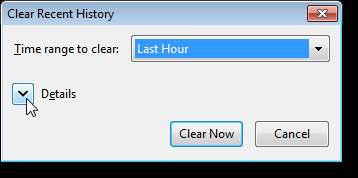
Aktivieren Sie die Kontrollkästchen für die Elemente, die Sie löschen möchten. Wählen Sie einen Zeitbereich aus der Dropdown-Liste oben im Dialogfeld.
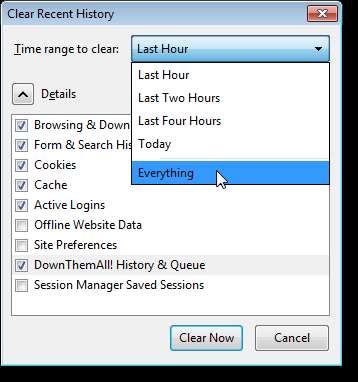
Wenn Sie Alles auswählen, wird eine Warnmeldung angezeigt, die Sie darüber informiert, dass die Aktion nicht rückgängig gemacht werden kann. Stellen Sie sicher, dass Sie den gesamten Verlauf der Browserdaten löschen möchten, bevor Sie auf Jetzt löschen klicken, um sie zu löschen.
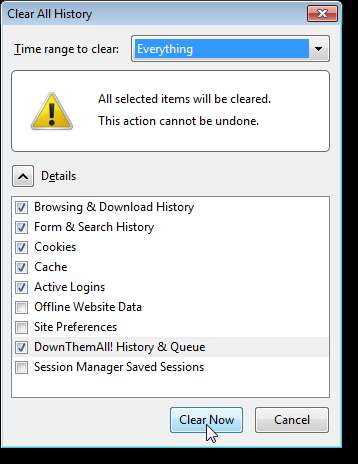
Löschen Sie die Browserdaten für eine einzelne Website
Wenn Sie weiterhin Daten für einige Websites und nicht für andere Websites durchsuchen möchten, können Sie die Browserdaten für bestimmte Websites selektiv löschen. Klicken Sie dazu auf die Schaltfläche Firefox und wählen Sie Verlauf | Alle Verlauf aus dem Dropdown-Menü anzeigen.
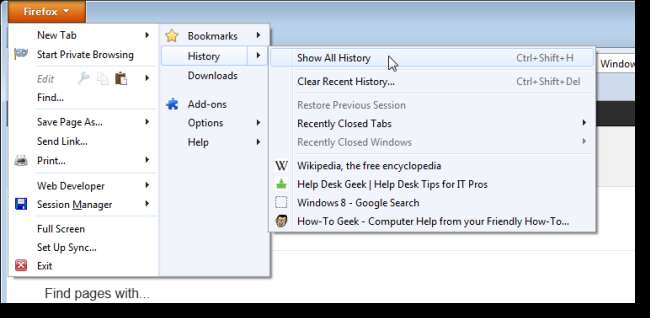
Das Dialogfeld Bibliothek wird angezeigt. Klicken Sie in der Baumstruktur im linken Bereich auf den Zeitrahmen, der dem Zeitpunkt entspricht, zu dem Sie die Website besucht haben, für die Sie den Verlauf löschen möchten. Alle Websites, die Sie in diesem Zeitraum besucht haben, werden in einer Liste im rechten Bereich angezeigt. Klicken Sie mit der rechten Maustaste auf die gewünschte Website in der Liste und wählen Sie im Popup-Menü die Option Diese Website vergessen.
Wenn Sie eine lange Liste von Websites haben, können Sie das Feld Suchverlauf verwenden, um die gewünschte Website zu finden.
HINWEIS: Es gibt keine Bestätigung für diese Aktion. Stellen Sie daher sicher, dass Sie die Browserdaten für eine Website löschen möchten, bevor Sie dies tun.
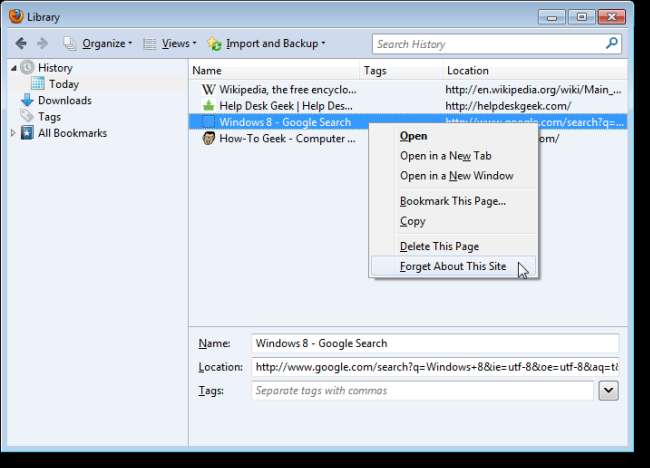
Klicken Sie zum Schließen des Dialogfelds Bibliothek in der oberen rechten Ecke auf die Schaltfläche X.
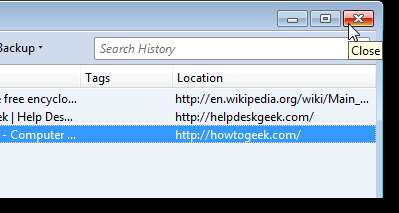
Automatisches Löschen von Browserdaten beim Schließen von Firefox
Um Ihre Browserdaten bei jedem Schließen von Firefox automatisch zu löschen, klicken Sie auf die Schaltfläche Firefox und wählen Sie Optionen aus dem Dropdown-Menü.
HINWEIS: Es spielt keine Rolle, ob Sie Optionen im Hauptmenü oder im Untermenü Optionen auswählen.
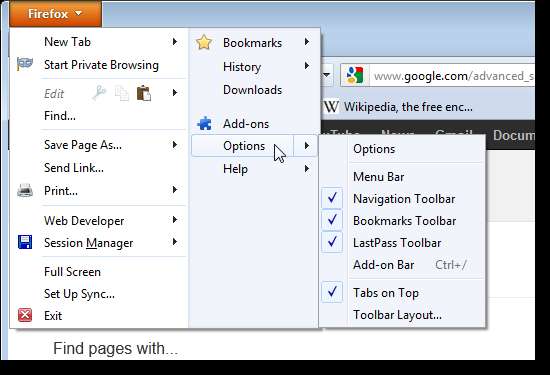
Klicken Sie im Dialogfeld Optionen in der Symbolleiste auf die Schaltfläche Datenschutz. Wählen Sie in der Dropdown-Liste Firefox wird im Abschnitt Verlauf die Option Benutzerdefinierte Einstellungen für den Verlauf verwenden aus.
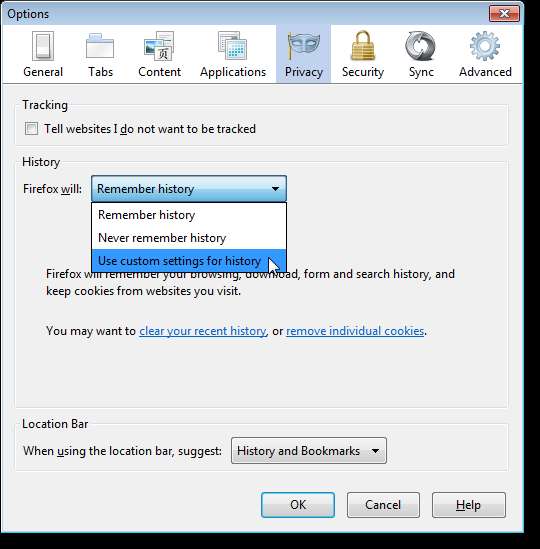
Zusätzliche Optionen werden angezeigt. Aktivieren Sie das Kontrollkästchen Verlauf beim Schließen von Firefox löschen, damit das Kontrollkästchen aktiviert ist. Klicken Sie auf die Schaltfläche Einstellungen.
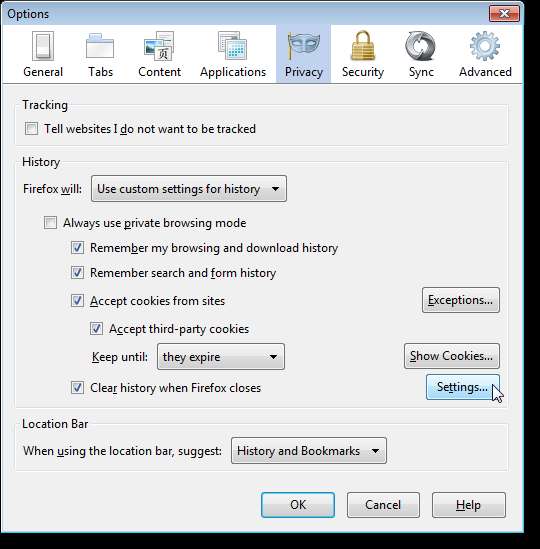
Wählen Sie im Dialogfeld Einstellungen zum Löschen des Verlaufs die Elemente aus, die Sie löschen möchten, wenn Sie Firefox schließen. OK klicken. Sie kehren zum Dialogfeld Optionen zurück. Klicken Sie in diesem Dialogfeld auf OK, um Ihre Änderungen zu akzeptieren.
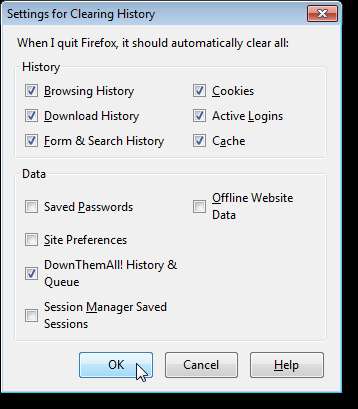
Viel Spaß beim schnellen Surfen mit Firefox!







